
Aggiungere e rimuovere cartelle sul Mac
Puoi creare cartelle e sottocartelle per organizzare le note. All’interno delle cartelle, puoi anche organizzare le note.
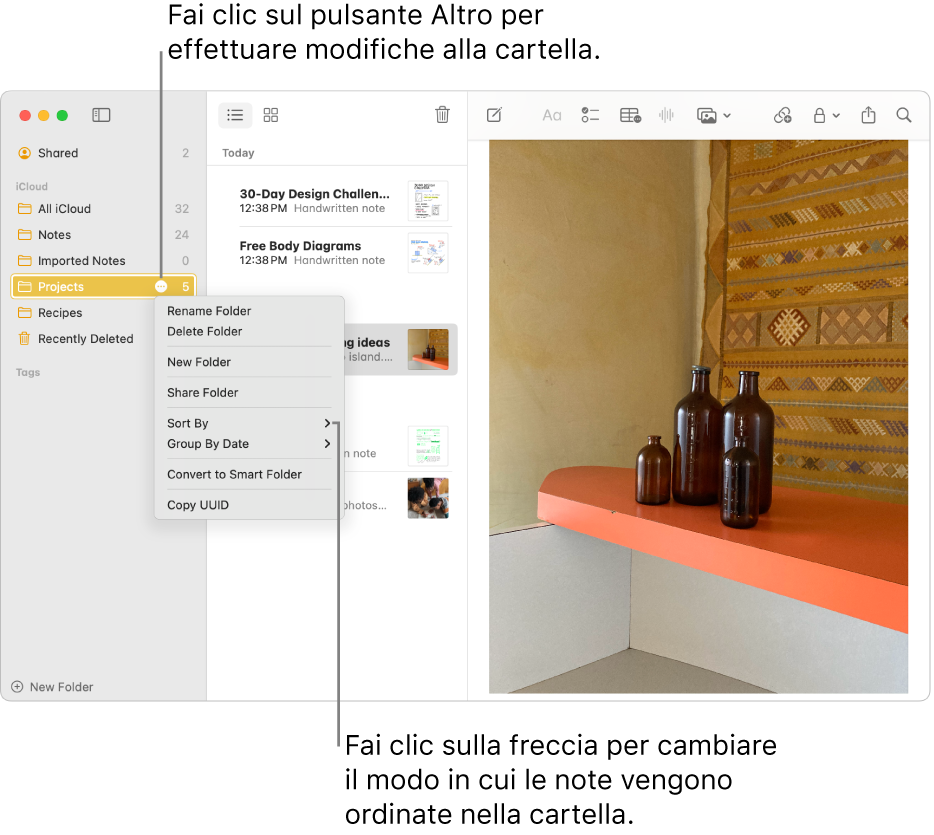
Mostrare account e cartelle
Apri l’app Note
 sul Mac.
sul Mac.Esegui una delle seguenti azioni:
Se non vedi la barra laterale: scegli Vista > Mostra cartelle.
Se non vedi alcuna cartella: nella barra laterale, posiziona il puntatore sopra il nome dell’account finché non compare il pulsante Mostra
 , quindi fai clic sul pulsante.
, quindi fai clic sul pulsante.
Puoi anche ridimensionare la barra laterale; trascina la barra di separazione verso sinistra o verso destra. Se la trascini completamente verso sinistra, la barra viene nascosta.
Creare una nuova cartella
Apri l’app Note
 sul Mac.
sul Mac.Seleziona una cartella nella barra laterale dell’¡’account in cui desideri creare una nuova cartella.
Scegli File > Nuova cartella, o fai clic su “nuova cartella” nella parte inferiore della barra laterale.
Inserisci un nome per la cartella.
Per renderla una cartella smart, seleziona “Converti in cartella smart”.
Le cartelle smart organizzano automaticamente le note in base a tag o filtri. Consulta Utilizzare le cartelle smart.
Fai clic su OK.
Per spostare le note nella nuova cartella, selezionale e trascinale al suo interno.
Premi Opzione trascinando per copiarle.
Non puoi aggiungere una sottocartella nella cartella “Tutte [account]” né nella cartella Note. Non puoi nemmeno spostare le note nella cartella “Tutte [account]”. Consulta Informazioni su account e cartelle. Se sposti le note da altri account internet a quello aggiornato di iCloud, avrai accesso alle stesse funzionalità.
Rinominare o spostare una cartella
Apri l’app Note
 sul Mac.
sul Mac.Esegui una delle seguenti azioni:
Rinominare una cartella: tieni premuto il tasto Ctrl mentre fai clic sulla cartella, quindi scegli “Rinomina cartella”.
Puoi anche spostare il puntatore sulla cartella nella barra laterale, fare clic su
 , quindi scegliere “Rinomina cartella”.
, quindi scegliere “Rinomina cartella”.Posizionare una cartella all’interno di un’altra cartella (creando una sottocartella): trascinala sulla cartella in cui deve essere contenuta.
Spostare una sottocartella all’esterno di quella in cui è contenuta: trascina la sottocartella nella posizione desiderata.
Nota: presta attenzione quando sposti una sottocartella dentro o fuori da una cartella condivisa. Questa operazione potrebbe influire su chi può leggere e modificare le note all’interno della cartella. Consulta Condividere note e cartelle.
Eliminare una cartella
Apri l’app Note
 sul Mac.
sul Mac.Seleziona la cartella nella barra laterale.
Fai clic su
 o premi Elimina.
o premi Elimina.Le note nella cartella che elimini vengono spostate nella cartella “Eliminate di recente” dove rimarranno per 30 giorni. Puoi visualizzare e recuperare le note eliminate negli ultimi 30 giorni. Dopodiché, le note verranno rimosse in modo definitivo da tutti i dispositivi configurati con tale account.
Non puoi eliminare le cartelle “Tutti [account]”, Note o “Eliminate di recente”, ma puoi eliminare le note contenute in esse. Se elimini tutte le note nella cartella “Eliminate di recente”, essa scompare fino a quando non elimini altre note. Consulta: Eliminare una nota.
Se hai aggiunto persone a una cartella e la elimini, la cartella viene eliminata da tutti i tuoi dispositivi e da tutti i dispositivi dei partecipanti. Consulta Condividere note e cartelle.